Word2010でのテキストの配置
この章では、Word 2010でのテキストの配置について説明します。MicrosoftWordで使用できる段落の配置には、左揃え、中央揃え、右揃え、および両端揃えの4種類があります。
左揃えのテキスト
段落のテキストは、左マージンに沿って均等に配置されると左揃えになります。段落テキストを左揃えにする簡単な手順を次に示します。
Step 1 −位置合わせする段落の任意の場所をクリックして、 Align Text Left で利用可能なボタン Home tab または単にを押します Ctrl + L キー。
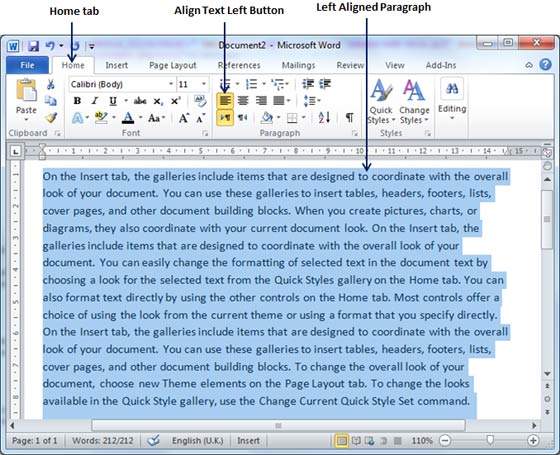
中央揃えのテキスト
段落のテキストは、左右の余白の中央にある場合、中央揃えで表示されます。段落のテキストを中央揃えにする簡単な手順を次に示します。
Step 1 −位置合わせする段落の任意の場所をクリックして、 Center で利用可能なボタン Home tab または単にを押します Ctrl + E キー。
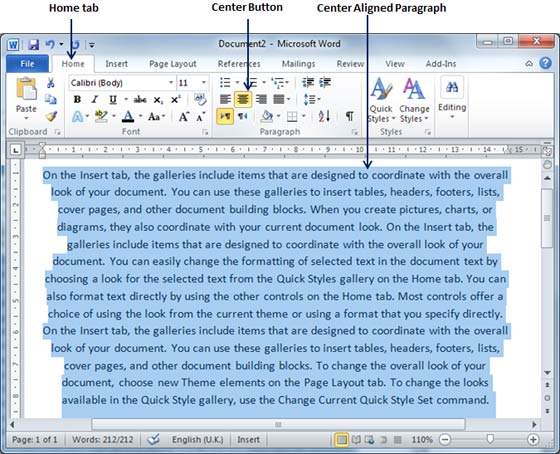
右揃えのテキスト
段落のテキストは、右マージンに沿って均等に配置されると右揃えになります。段落テキストを右揃えにする簡単な手順を次に示します。
Step 1 −位置合わせする段落の任意の場所をクリックして、 Align Text Right で利用可能なボタン Home tab または単にを押します Ctrl + R キー。
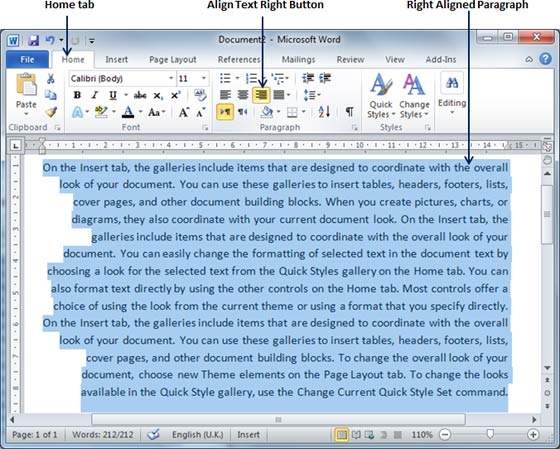
正当化されたテキスト
段落のテキストは、左マージンと右マージンの両方に沿って均等に配置されている場合に揃えられます。以下は、段落テキストを正当化するための簡単な手順です。
Step 1 −位置合わせする段落の任意の場所をクリックして、 Justify で利用可能なボタン Home tab または単にを押します Ctrl + J キー。
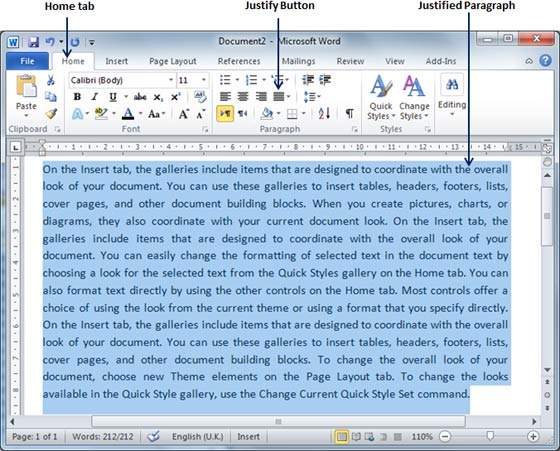
クリックすると Justifyボタンをクリックすると、4つのオプションが表示されます。正当化、低位正当化、高位正当化、中位正当化です。正当化オプションのみを選択する必要があります。これらのオプションの違いは、低ジャスティファイは2つの単語の間にほとんどスペースを作成せず、中は低ジャスティファイよりも多くのスペースを作成し、高はテキストを正当化するために2つの単語間に最大スペースを作成することです。